你想跟踪 WordPress 中的链接点击和按钮点击吗?跟踪链接和按钮点击有助于了解用户如何与您的网站互动。您可以使用这些线索来改进您的网站并相应地规划您的营销和内容策略。
在本指南中,我们将向您展示如何轻松跟踪 WordPress 中的链接点击和按钮点击。
为什么要跟踪 WordPress 中的链接和按钮点击次数?
链接和按钮是用户与互联网上的任何网站进行交互的两种*常见方式。这些元素还会引导网站访问者进行购买、注册并转化为客户。
跟踪您的用户如何与您的WordPress 网站上的不同元素进行交互,可以帮助您了解您的网站上正在运行的内容。更重要的是,它可以帮助您了解哪些方面不起作用以及哪些方面需要改进。
例如,如果用户没有点击在线商店中的“添加到购物车”按钮,那么您可以调查是什么阻止了他们这样做。另一个很好的例子是您的会员链接。您可以跟踪您的用户比其他人更频繁地点击哪些链接。
这些见解可以帮助您做出数据驱动的决策,从而使您的业务取得成功。话虽如此,让我们看看如何轻松跟踪 WordPress 中的链接和按钮点击。
我们已将本指南分解为以下部分,以便您轻松跟进。
- 使用 MonsterInsights 跟踪 WordPress 中的链接和按钮点击
- 在 WordPress 中跟踪附属链接
- 在 WordPress 中跟踪出站链接
- WordPress 中的电子商务跟踪
- 在 WordPress 中跟踪文件下载
- 在 WordPress 中跟踪表单转换
- 跟踪 WordPress 中的任何自定义链接
使用 MonsterInsights 跟踪 WordPress 中的链接和按钮点击
在您的网站上收集营销数据的*佳工具是Google Analytics。然而,尽管谷歌尽了*大努力,许多初学者甚至经验丰富的营销人员还是会觉得困难。
这就是MonsterInsights的用武之地。它是适用于 WordPress 的*佳 Google Analytics 插件,可让您正确设置 Google Analytics 并充分利用它。
MonsterInsights 不仅仅是在页脚中添加跟踪脚本。它会自动向所有链接、按钮、购物车区域等添加适当的事件跟踪。*重要的是,它还会在 WordPress 仪表板内向您显示可读的报告。
MonsterInsights 有一个免费版本,但您至少需要 Pro 计划才能充分利用它提供的所有强大的跟踪功能。
设置 MonsterInsights 非常简单。
首先,您需要安装并激活MonsterInsights插件。激活后,您将看到欢迎屏幕和设置向导。只需单击“启动向导”按钮并按照屏幕上的说明将您的网站连接到 Google Analytics。
在 WordPress 中跟踪附属链接
许多网络出版商使用联属网络营销来在线赚钱。作为联盟营销人员,您需要了解联盟链接的效果。显然,您可以从第三方资源跟踪您的联盟收入,但这并不能让您准确了解用户如何与您的联盟链接互动。
大多数联盟营销人员使用像 ThirstyAffiliates 这样的链接隐藏插件。这允许您创建更短的会员链接并在 WordPress 中管理您的所有链接。例如,https://www.example.com/refer/awesomeproduct/。
MonsterInsights 使在 WordPress 中设置会员链接跟踪变得容易。
只需转到Insights » Settings并切换到“Publisher”选项卡。从这里,您可以添加附属链接的*路径以开始跟踪。
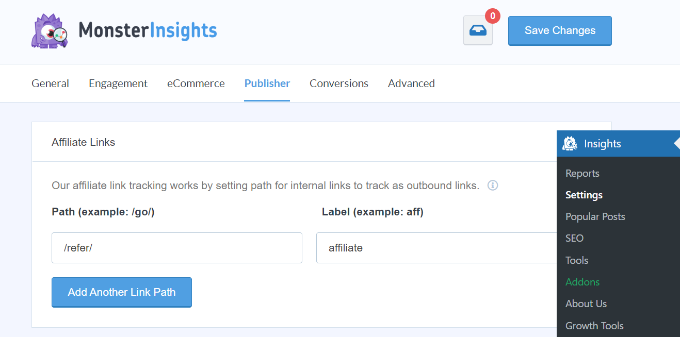
不要忘记单击“保存更改”按钮来存储您的设置。
在几个小时内,您将能够在位于 WordPress 的Insights » Reports菜单下的 Publisher 报告中看到您的附属链接性能。
在 WordPress 中跟踪出站链接
出站链接是指向外部网站的链接。这些也可能是未隐藏的附属链接、指向您的合作伙伴网站或您拥有的其他网站的链接。
MonsterInsights 会自动跟踪对这些传出链接的所有点击。您可以通过访问发布者报告下的洞察 » 报告页面来查看它们。
WordPress 中的电子商务跟踪
如果您使用WooCommerce或 Easy Digital Downloads 经营电子商务业务,那么您应该跟踪哪些产品获得的点击次数*多。
MonsterInsights 具有强大的电子商务跟踪功能。现在是时候在您的网站上启用电子商务跟踪了。
首先,您需要访问您的 Google Analytics 仪表板。从那里,您需要切换到管理视图。接下来,您需要单击电子商务设置选项。它将位于“查看”列下。
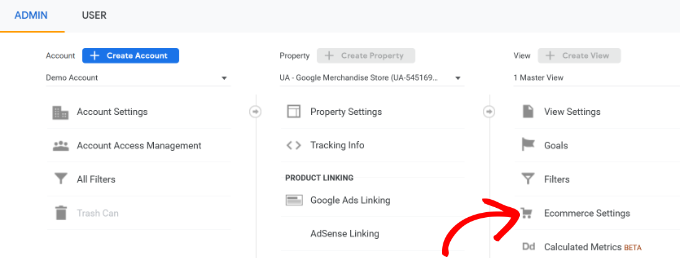
之后,您将看到在 Google Analytics 中打开电子商务跟踪和报告的选项。继续并单击“启用电子商务”和“启用增强型电子商务报告”选项的开关。
现在您已经在 Google Analytics 中启用了电子商务,让我们启用 MonsterInsights 电子商务插件。首先,您需要转到Insights » Addons页面。从这里,您需要为 MonsterInsights 安装“电子商务”插件。之后,您需要前往Insights » Settings页面并切换到 eCommerce 选项卡。
从这里,您可以打开增强型电子商务跟踪。MonsterInsights 会自动检测您的电子商务插件并为您打开它。
这就是您在网站上成功启用电子商务跟踪的全部内容。
*好的部分是 MonsterInsights 在您的 WordPress 仪表板中显示您的在线商店的性能。只需转到Insights » Reports并切换到“电子商务”选项卡。
在顶部,您会看到电子商务转化的概览。下面,您将找到*重要的推荐来源,以及每个来源的确切转化和收入。
在 WordPress 中跟踪文件下载
如果您有一个销售数字下载或在您的网站上提供可下载内容的会员网站,那么跟踪文件下载按钮将帮助您了解用户如何与这些文件进行交互。
MonsterInsights 自动跟踪文档、电子表格、演示文稿、PDF 和 zip 文件等常见文件类型的文件下载。
您还可以添加您可能想要跟踪的其他文件类型。只需转到Insights » Settings页面,然后切换到“Engagement”选项卡。
从这里,您需要向下滚动到“文件下载”部分。在这里,您可以添加要跟踪的文件类型扩展名。您可以通过访问Insights » Reports并切换到“Publisher”选项卡来查看文件下载统计信息。
之后,向下滚动到“热门下载链接”报告,查看哪些文件获得*多下载。
在 WordPress 中跟踪表单转换
表单在任何网站的成功中都扮演着重要的角色。您将表格用于电子邮件通讯、购物车、购买和订购表格以及所有联系表格。
了解用户如何与您的表单交互、哪些表单获得更多转化以及哪些表单没有得到足够的关注至关重要。
让我们开始使用 MonsterInsights 在 WordPress 中跟踪表单。
首先,您需要前往设置 » 插件页面。从这里安装“表单”插件。
启用后,MonsterInsights 将自动检测您网站上的表单并开始收集交互数据。它与所有流行的WordPress 表单插件(如WPForms、Formidable Forms、Gravity Forms等)无缝协作。
要查看您的表单报告,您需要转到Insights » Reports页面并切换到“Forms”选项卡。
跟踪 WordPress 中的任何自定义链接
到目前为止,我们已经讨论了如何自动跟踪您网站上的链接和按钮点击。如果您想跟踪 WordPress 网站上的特定链接并创建自定义报告怎么办?
幸运的是,MonsterInsights 也让这一切变得简单。它称为自定义链接属性功能,您可以通过以下方式将其添加到您网站上的任何链接。只需按以下格式添加您的链接:
| 1 | <a href="https://www.example.com" data-vars-ga-category="Call to action clicks" data-vars-ga-action="CTA link click" data-vars-ga-label="Homepage CTA clicks">My custom link</a> |
此链接包含三个新的链接属性:
- data-vars-ga-category:为您的链接设置类别
- data-vars-ga-action:描述此链接执行的操作
- data-vars-ga-label:链接的标签,可帮助您识别它
要在您的内容中插入链接,请先通过编辑帖子或页面前往内容编辑器。接下来,您需要单击 3 个点以查看更多选项,然后选择“编辑为 HTML”选项。
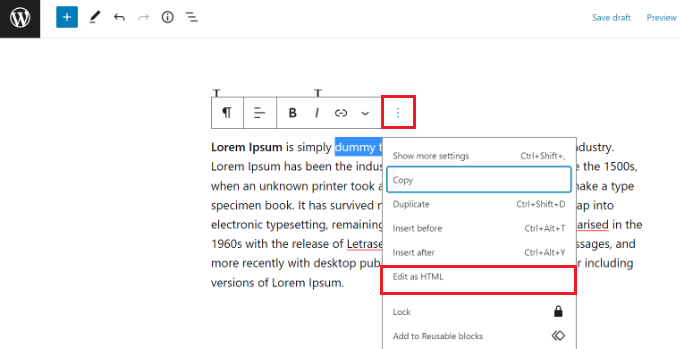
这会将您的文本从可视视图更改为 HTML 视图。
现在继续添加您的自定义链接。完成后,只需更新或发布您的页面或帖子即可。
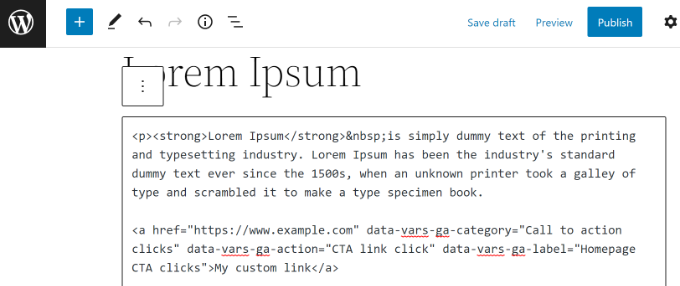
MonsterInsights 现在将开始在 Google Analytics 中跟踪您的自定义链接。
您可以转到“行为”»“事件”» “热门事件 ”部分,在 Google Analytics 中找到您的自定义链接跟踪报告。

我们希望本文能帮助您了解如何在 WordPress 中跟踪链接点击和按钮点击。

